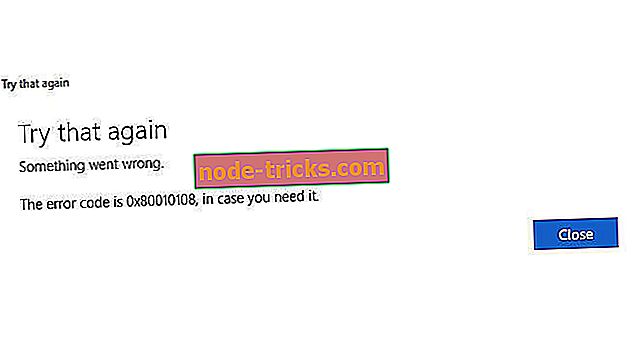Oprava: KERNEL DATA INPAGE ERROR v systéme Windows 10
Niektorí používatelia uvádzajú, že po aktualizácii na systém Windows 10, keď sa pokúšajú prebudiť svoj počítač z režimu spánku, zobrazí sa neočakávaná správa KERNEL_DATA_INPAGE_ERROR, po ktorej nasleduje BSOD. Ale je tu riešenie tohto problému a nájdete ho nižšie.
Ako vyriešiť KERNEL_DATA_INPAGE_ERROR v systéme Windows 10
Správa KERNEL_DATA_INPAGE_ERROR spôsobí zlyhanie počítača a stratu neuložených údajov. Keď už hovoríme o tejto chybe, používatelia tiež oznámili nasledujúce problémy:
- Kernel_data_inpage_error 0x0000007a - Táto chyba môže byť zvyčajne rozpoznaná 0x0000007a kód chyby. To môže byť vážny problém, ale mali by ste byť schopní ho opraviť jedným z našich riešení.
- Kernel_data_inpage_error ntfs.sys, ataport.sys, dxgkrnl.sys, win32k.sys, ntkrnlpa.exe, rdyboost.sys, tcpip.sys - Niekedy vám táto chyba môže dať názov súboru, ktorý ju spôsobil. Ak k tomu dôjde, môžete tento názov súboru použiť na vyhľadanie problémového zariadenia, softvéru alebo ovládača a vyriešenie problému.
- Kernel data inpage error RAM, USB, SSD, pevný disk - Váš hardvér môže tiež spôsobiť túto chybu. Zvyčajne vaša RAM je hlavným vinníkom, ale mnohí používatelia uviedli, že ich pevný disk alebo SSD spôsobili túto chybu.
- Kernel data inpage error Avast, Kaspersky - Antivirus nástroje môžu tiež spôsobiť túto chybu, a mnoho užívateľov hlásené problémy s Avast a Kaspersky. Ak máte tento problém, nezabudnite odstrániť antivírus a skontrolovať, či sa problém nevyrieši.
- Počítač s inpage chybou jadra sa nespustí, nie je možné zaviesť systém - Niekedy nebudete môcť spustiť systém Windows z dôvodu tejto chyby. Ak sa tak stane, je pravdepodobné, že spúšťacia aplikácia alebo chybný hardvér spôsobuje túto chybu.
- Kernel_data_inpage_error Nvidia - Vaša grafická karta môže tiež spôsobiť tento problém, a ak používate grafiku Nvidia, nezabudnite aktualizovať ovládače a skontrolovať, či to pomôže.
Rýchle riešenie na opravu rôznych chýb počítača
- Krok 1 : Stiahnite si tento nástroj na skenovanie a opravu počítača
- Krok 2 : Kliknite na tlačidlo „Start Scan“ (Spustiť skenovanie), aby ste našli problémy systému Windows, ktoré by mohli spôsobovať chybu „Kernel Data Inpage error“ v systéme Windows 10.
- Krok 3 : Kliknutím na tlačidlo „Spustiť opravu“ opravíte všetky problémy (vyžaduje aktualizáciu).
Riešenie 1 - Skontrolujte chyby pevného disku
Kód chyby KERNEL_DATA_INPAGE_ERROR poukazuje na skutočnosť, že určitá stránka údajov jadra stránkovacieho súboru sa nedá prečítať do pamäte. Vo väčšine prípadov je to spôsobené nejakou chybou na pevnom disku alebo poškodenom sektore. Takže kontrola pevného disku kvôli chybám by mohla vyriešiť problémy. Postup vykonania akcie na kontrolu disku v systéme Windows 10:
- Kliknite pravým tlačidlom myši na tlačidlo Start Menu a otvorte príkazový riadok (Admin) .
- Zadajte CHKDSK C: / r (za predpokladu, že C je oddiel s nainštalovaným operačným systémom, môžete neskôr skontrolovať aj iné oddiely, stačí zadať písmeno oddielu). Ak sa zobrazí výzva na reštartovanie počítača, zadajte príkaz Y a stlačte kláves Enter .

- Nechajte skončiť skenovanie a ak sa nájdu nejaké problémy, pokúsi sa ich vyriešiť automaticky.
- Po dokončení celého procesu reštartujte počítač a zistite, či sa znova zobrazí KERNEL_DATA_INPAGE_ERROR.
Ak sa vám stále zobrazuje toto chybové hlásenie aj po tom, čo ste zistili, že s vaším pevným diskom je všetko v poriadku, možno sa vyskytne problém vo vašej pamäti RAM.
Riešenie 2 - Spustite diagnostický nástroj RAM
Diagnostický nástroj RAM môžete spustiť, ak chcete zistiť, či máte nejaké problémy s pamäťou RAM, a nájsť riešenie na základe správ diagnostického nástroja. Tu je postup, ako spustiť diagnostický nástroj RAM v systéme Windows 10:
- Prejdite na položku Hľadať, zadajte pamäť a vyberte nástroj Diagnostika pamäte .

- Vyberte položku Reštartovať a skontrolujte problémy .

- Nechajte svoj počítač reštartovať a RAM Diagnostické mýto vám oznámi problém a navrhne vám ďalšie riešenie pri štarte (ak sú nejaké problémy, samozrejme).
Ak máte stále problémy s hardvérom alebo sa im chcete v budúcnosti vyhnúť, dôrazne vám odporúčame, aby ste si tento nástroj (100% bezpečný a testovaný nami) stiahli, aby sme vyriešili rôzne problémy s počítačom, napríklad zlyhanie hardvéru, tiež stratu súborov a malware.
Riešenie 3 - Aktualizujte ovládače
Ak často získavate KERNEL_DATA_INPAGE_ERROR, problém môže byť váš ovládač. Niekedy zastarané alebo poškodené ovládače môžu spôsobiť, že sa tento problém objaví, a kvôli vyriešeniu problému sa odporúča aktualizovať všetky ovládače.
Ak chcete aktualizovať ovládače vašej čipovej sady, musíte navštíviť webovú stránku výrobcu základnej dosky a prevziať najnovšie ovládače čipovej sady pre vašu základnú dosku. Po aktualizácii ovládačov čipovej sady skontrolujte, či sa chyba stále zobrazuje.
Niekedy môžu byť príčinou tohto problému aj iné ovládače a aby sa problém vyriešil, odporúča sa aktualizovať všetky ovládače v počítači. Po aktualizácii všetkých ovládačov by sa mal problém vyriešiť.
Automaticky aktualizovať ovládače
Ak táto metóda nefunguje alebo nemáte potrebné počítačové zručnosti na aktualizáciu / opravu ovládačov manuálne z webovej stránky výrobcu, dôrazne odporúčame, aby ste to urobili automaticky pomocou nástroja Aktualizácia ovládača Tweakbit. Tento nástroj je schválený spoločnosťou Microsoft a Norton Antivirus. Náš tím po niekoľkých testoch dospel k záveru, že ide o najlepšie automatizované riešenie. Nižšie nájdete rýchly návod, ako to urobiť.
- Stiahnite si a nainštalujte TweakBit Driver Updater



Poznámka: Niektoré ovládače musia byť nainštalované vo viacerých krokoch, takže budete musieť niekoľkokrát stlačiť tlačidlo „Aktualizovať“, kým nebudú nainštalované všetky jeho komponenty.
Riešenie 4 - Vykonajte skenovanie SFC a DISM
KERNEL_DATA_INPAGE_ERROR sa môže zobraziť v dôsledku poškodenia súboru a na jeho opravu budete musieť vykonať niekoľko skenovaní. Problémy s poškodením súborov môžete zvyčajne opraviť jednoduchým spustením skenovania SFC. Ak chcete vykonať skenovanie SFC, musíte vykonať nasledovné:
- Stlačte kláves Windows + X az ponuky vyberte príkazový riadok (Správca) . Ak príkazový riadok nie je k dispozícii, namiesto toho môžete použiť PowerShell (Admin) .

- Keď sa spustí príkazový riadok, zadajte sfc / scannow a stlačte kláves Enter .

- Spustí sa skenovanie SFC. Toto skenovanie môže trvať približne 15 minút, takže ho neprerušujte.
Po dokončení skenovania SFC skontrolujte, či sa problém stále zobrazuje. Ak sa problém stále zobrazuje, alebo ak ste nemohli spustiť skenovanie SFC, odporúčame, aby ste spustili skenovanie DISM. Postupujte takto:
- Spustite príkazový riadok ako správca.
- Do príkazového riadka zadajte DISM / Online / Cleanup-Image / RestoreHealth a stlačte kláves Enter, aby ste ho spustili.

- Skenovanie DISM môže trvať až 20 minút alebo viac, takže ho neprerušujte.
Po dokončení skenovania DISM skontrolujte, či sa problém znovu objavil. Ak ste predtým nemohli spustiť skenovanie SFC, skúste ho znova spustiť a skontrolujte, či sa problém nevyrieši.
Riešenie 5 - Skontrolujte antivírus
Antivírusový softvér je nutnosťou, ak chcete chrániť svoj počítač pred online hrozbami. Niektoré antivírusové nástroje však môžu rušiť váš systém a spôsobiť, že sa zobrazí KERNEL_DATA_INPAGE_ERROR.
Ak chcete tento problém vyriešiť, odporúča sa vypnúť všetky antivírusové programy tretích strán v počítači a skontrolovať, či sa problém nevyrieši. Ak to nefunguje, možno budete musieť antivírus odinštalovať. Stojí za zmienku, že s cieľom úplne odinštalovať antivírusový softvér, musíte použiť vyhradený nástroj na odstránenie. Takmer všetky antivírusové spoločnosti ponúkajú tieto nástroje pre svoje produkty, takže si určite stiahnite a používajte ich.
Akonáhle odstránite antivírus, skontrolujte, či sa problém stále zobrazuje. Ak nie, môže to byť čas prejsť na iný antivírusový softvér. Existuje mnoho skvelých antivírusových nástrojov na trhu, ale v súčasnosti najlepšími sú Bitdefender a BullGuard, preto ich odporúčame vyskúšať.
Riešenie 6 - Aktualizujte firmvér SSD
Ak dostávate správu KERNEL_DATA_INPAGE_ERROR a používate SSD, problém môže byť váš firmvér. Podľa používateľov sa podarilo tento problém vyriešiť jednoducho aktualizáciou ovládačov SSD a firmvéru.
Majte na pamäti, že aktualizácia firmvéru je pokročilý postup, a ak to neurobíte správne, môžete spôsobiť nezvratné poškodenie SSD a stratiť súbory.
Riešenie 7 - Zmeňte stránkovací súbor
Niekedy sa môže zobraziť správa KERNEL_DATA_INPAGE_ERROR v dôsledku vášho stránkovacieho súboru. Môžete to však ľahko vyriešiť takto:
- Stlačte kláves Windows + S a zadajte pokročilé . V ponuke vyberte položku Zobraziť rozšírené nastavenia systému .

- Keď sa otvorí okno Vlastnosti systému, kliknite na tlačidlo Nastavenia v časti Výkon .

- Prejdite na kartu Rozšírené a kliknite na tlačidlo Zmeniť .

- Začiarknite políčko Automaticky spravovať veľkosť stránkovacieho súboru pre všetky jednotky a kliknite na tlačidlo OK .

Po vykonaní týchto zmien skontrolujte, či problém pretrváva.
Riešenie 8 - Skontrolujte hardvér
KERNEL_DATA_INPAGE_ERROR sa môže zobraziť z dôvodu rôznych problémov s hardvérom a ak sa vyskytne táto chyba, odporúča sa skontrolovať hardvér. Najčastejšou príčinou tohto problému je pamäť RAM, preto ju určite vyskúšajte vyskúšaním každého pamäťového modulu samostatne. Okrem toho môžete na skenovanie jednotlivých modulov použiť aj nástroje, ako napríklad MemTest86 +.
Ak sa rozhodnete používať MemTest86 +, majte na pamäti, že musíte vykonať niekoľko skenov, aby ste mohli dôkladne otestovať pamäť RAM. To môže trvať niekoľko hodín, takže budete musieť byť trpezlivý.
Okrem vašej pamäte RAM je ďalšou bežnou príčinou váš pevný disk. Táto chyba sa môže objaviť v dôsledku chybného pevného disku, ale môže sa zobraziť aj v dôsledku kábla SATA. Len málo užívateľov uviedlo, že jednoducho odpojením a opätovným pripojením pevného disku sa mu podarilo problém vyriešiť. V niektorých prípadoch môže byť váš SATA kábel chybný, takže ho budete musieť vymeniť a zistiť, či tento problém vyrieši.
To je všetko, dúfam, že po vykonaní týchto riešení tento problém zmizne a že nebudete dostávať ani KERNEL_DATA_INPAGE_ERROR, ani modrú obrazovku smrti, ktorú spôsobí. Ak máte akékoľvek otázky, návrhy alebo možno nejaké iné riešenia tohto problému, prejdite na sekciu komentárov nižšie a povedzte nám to.